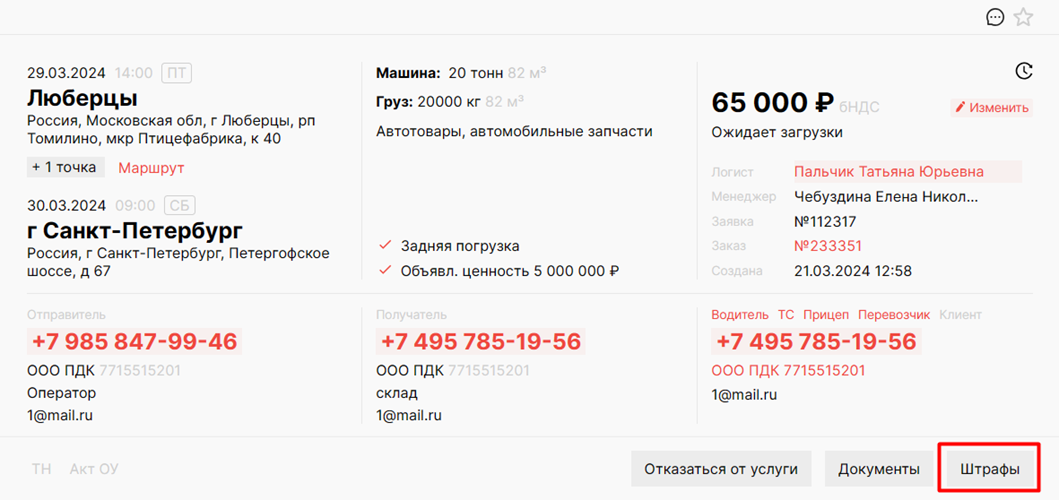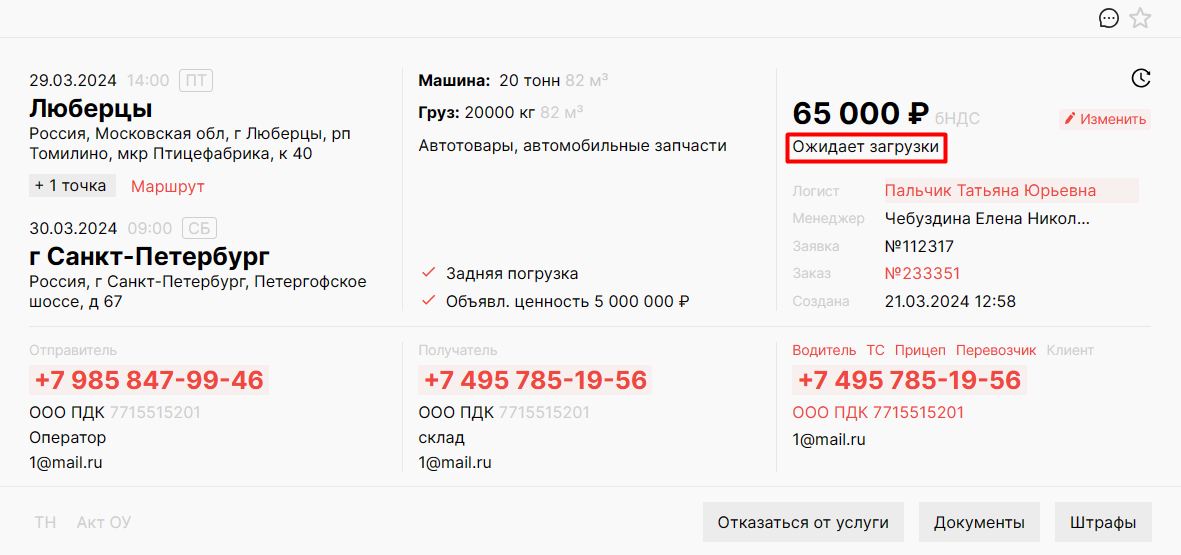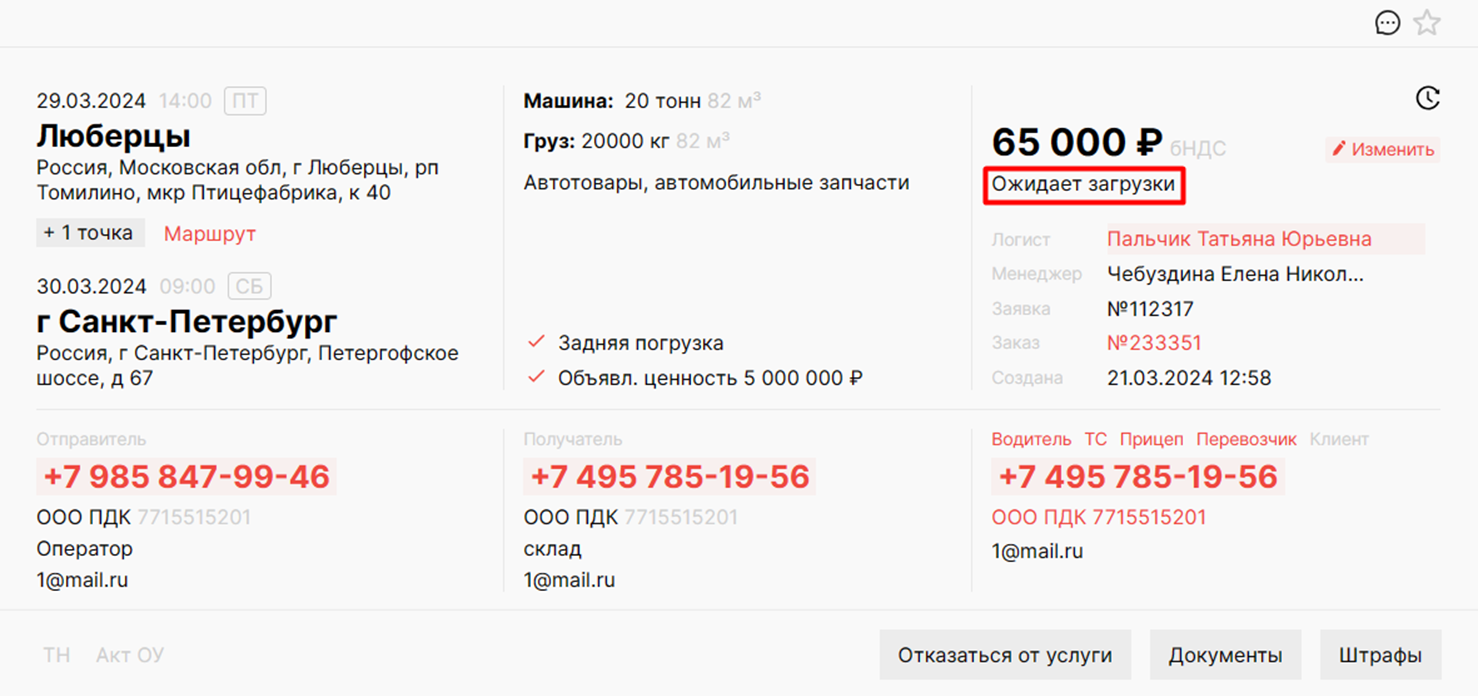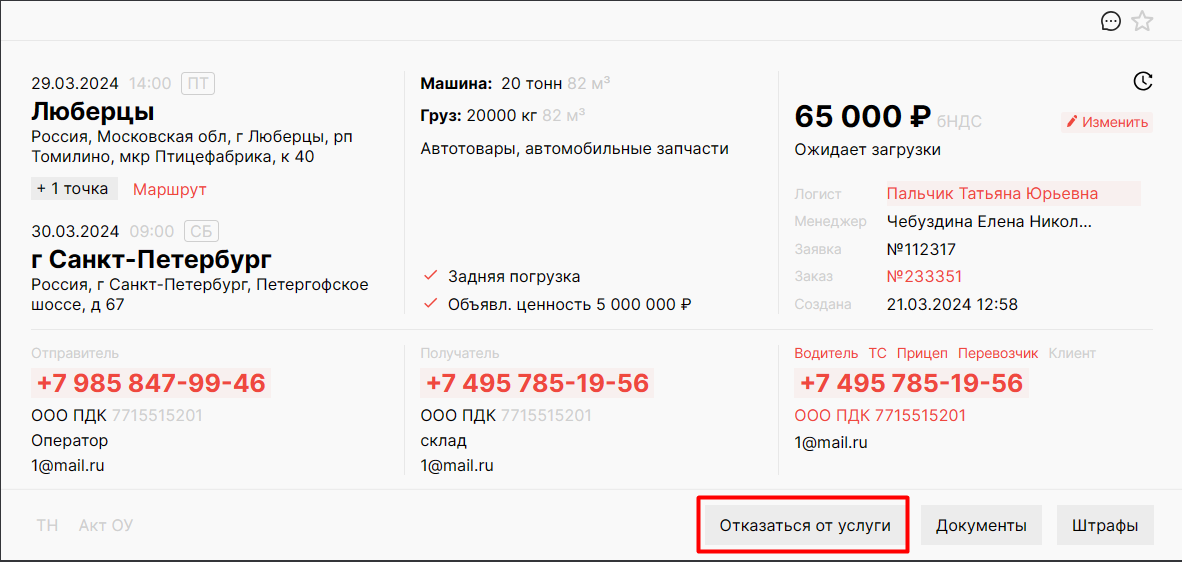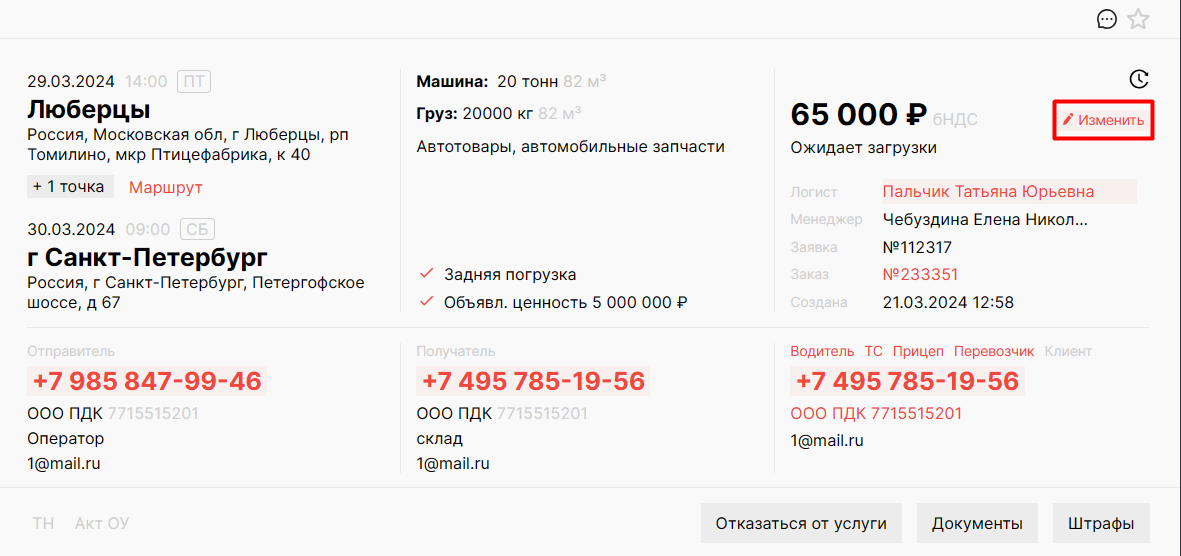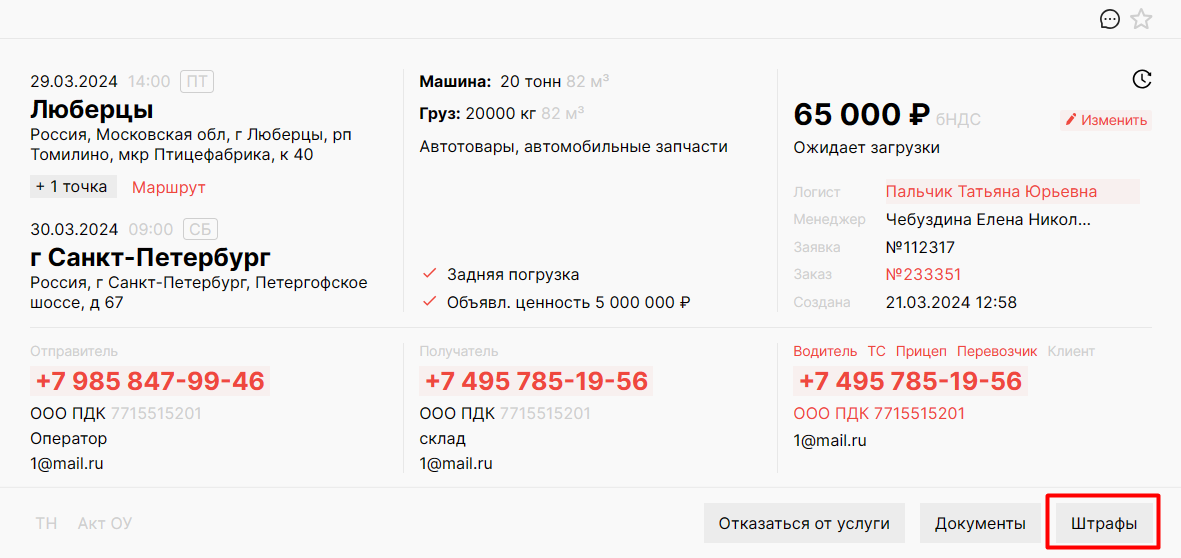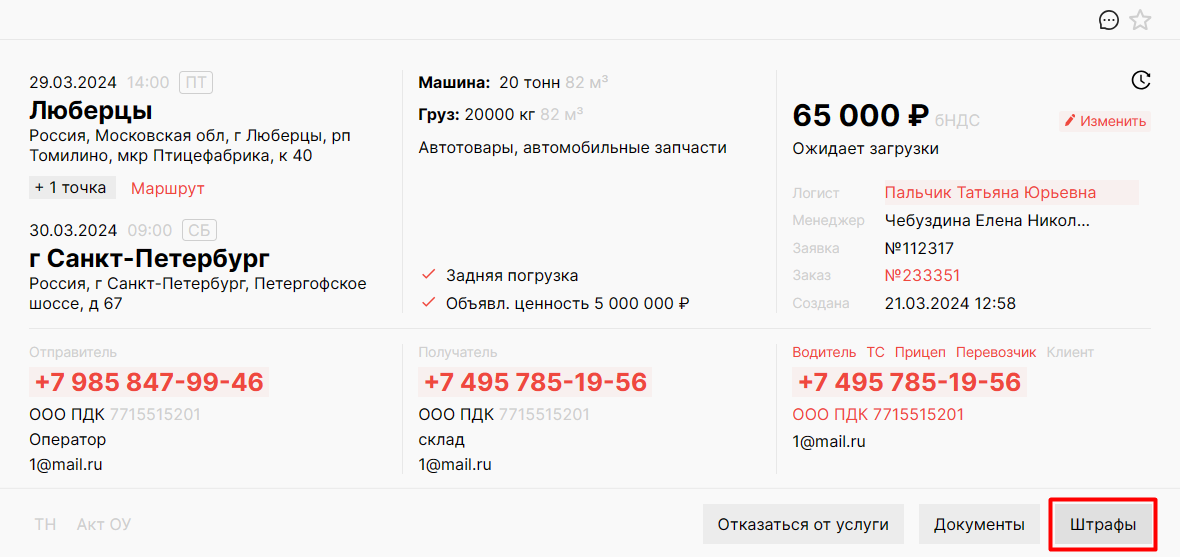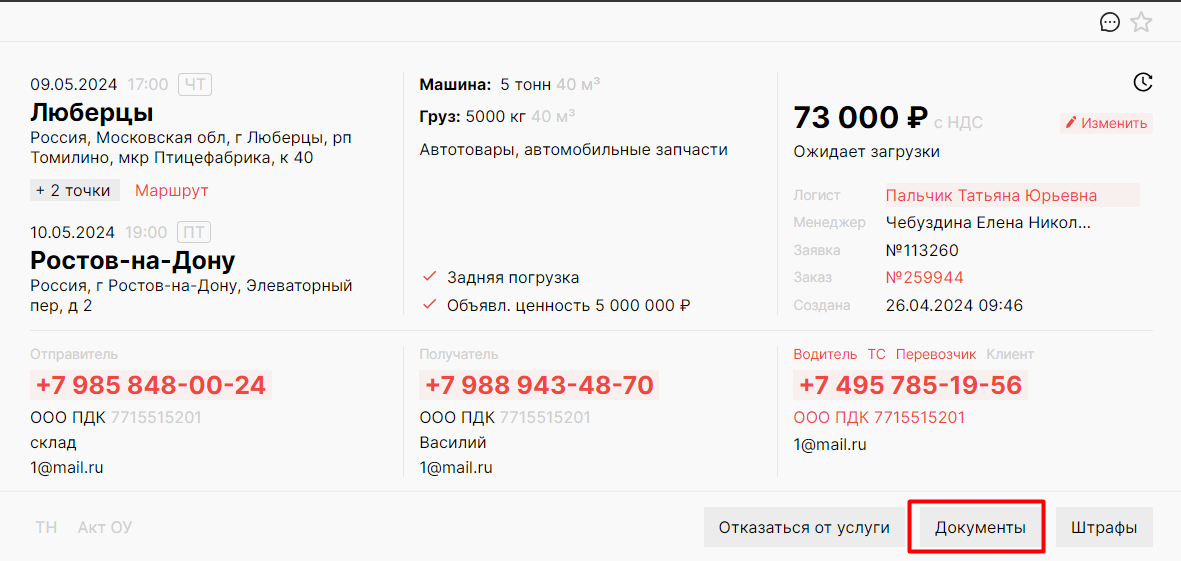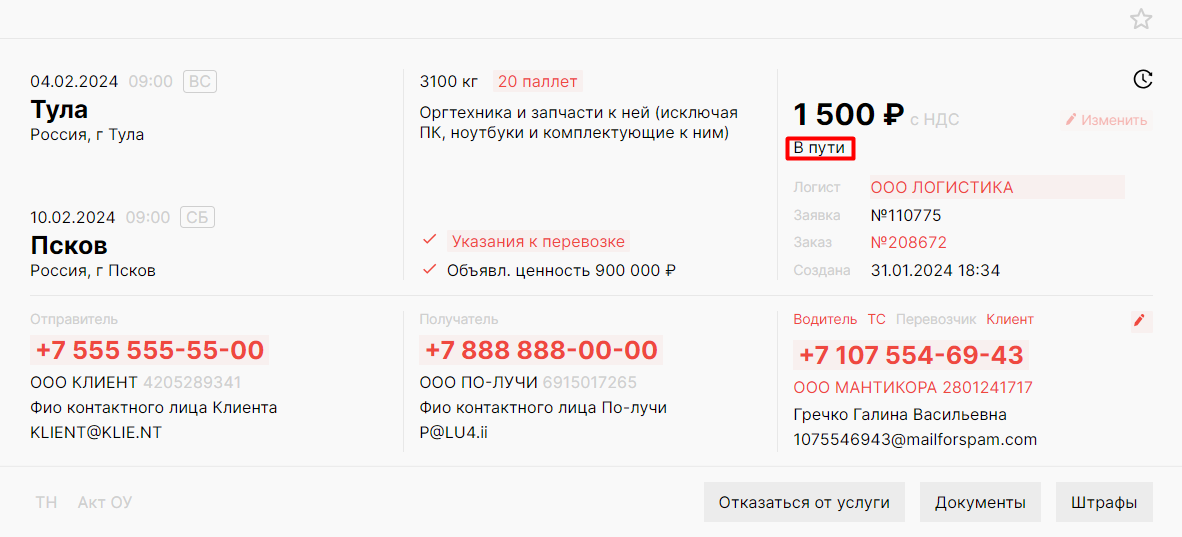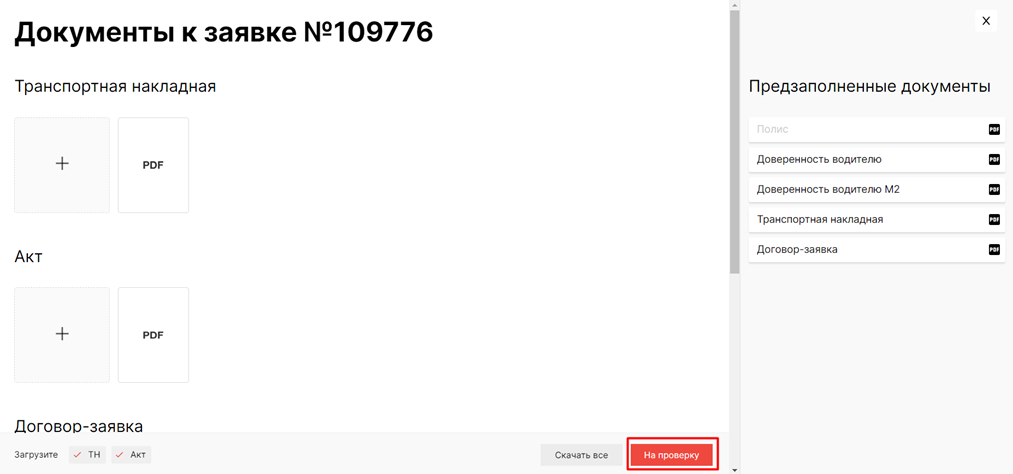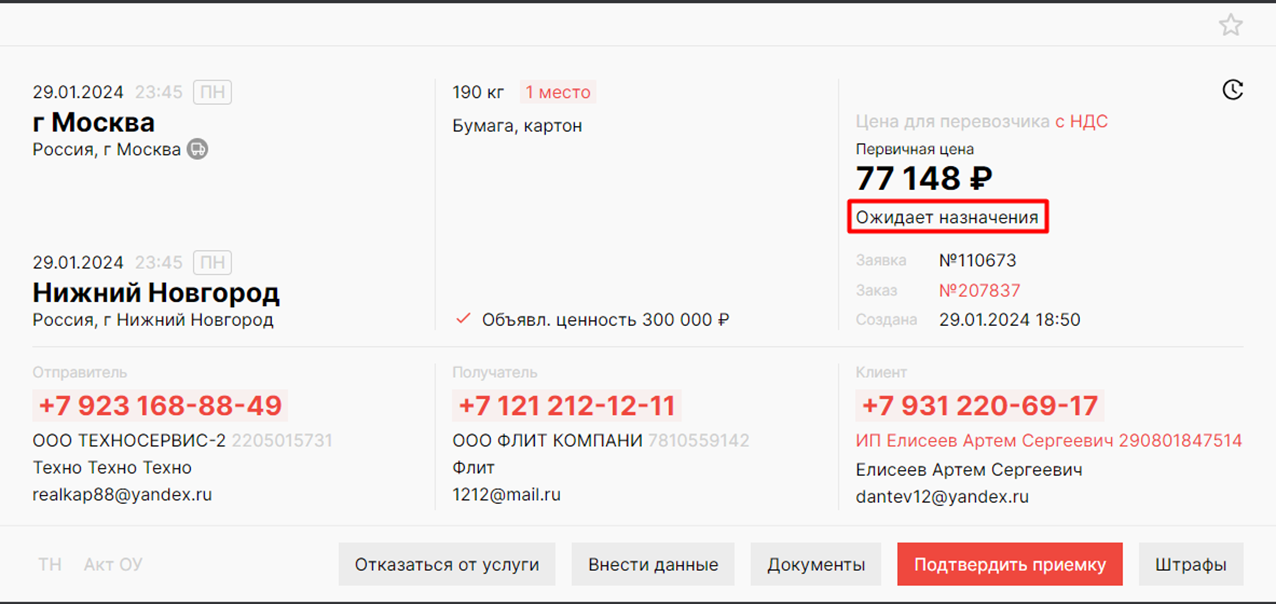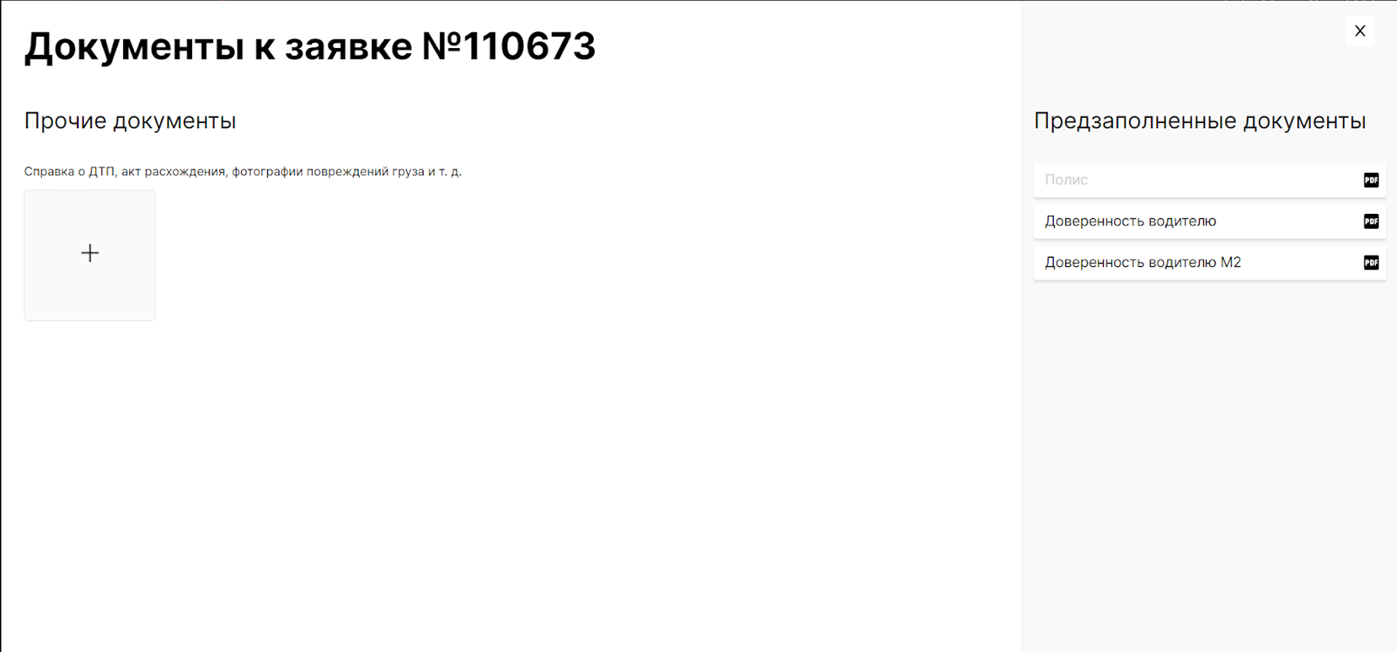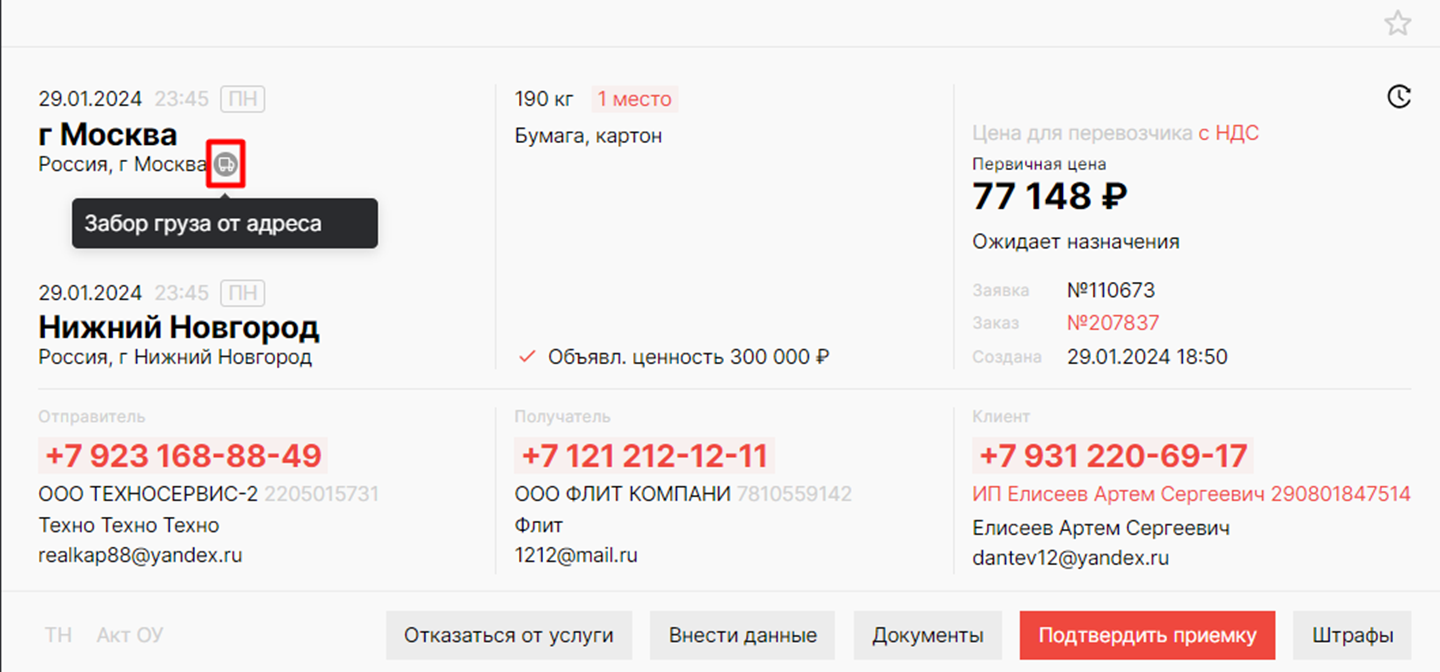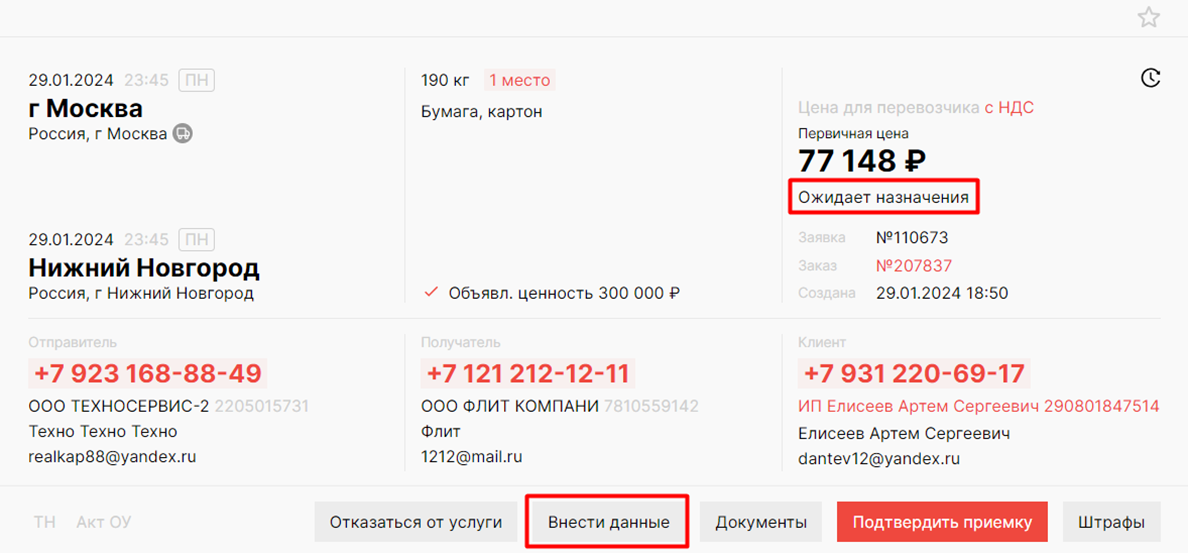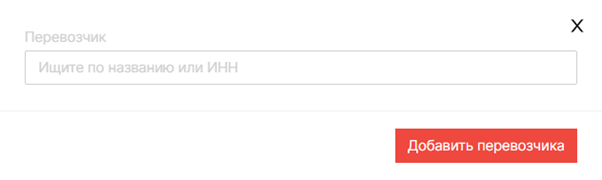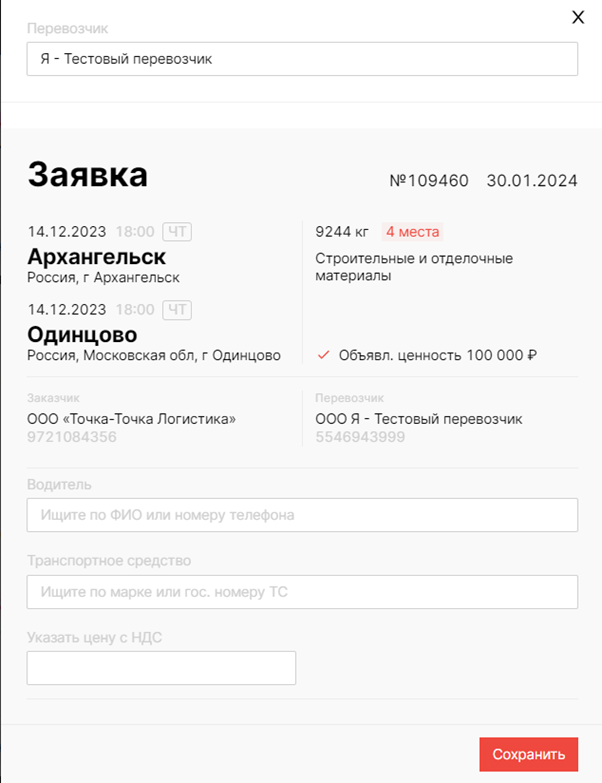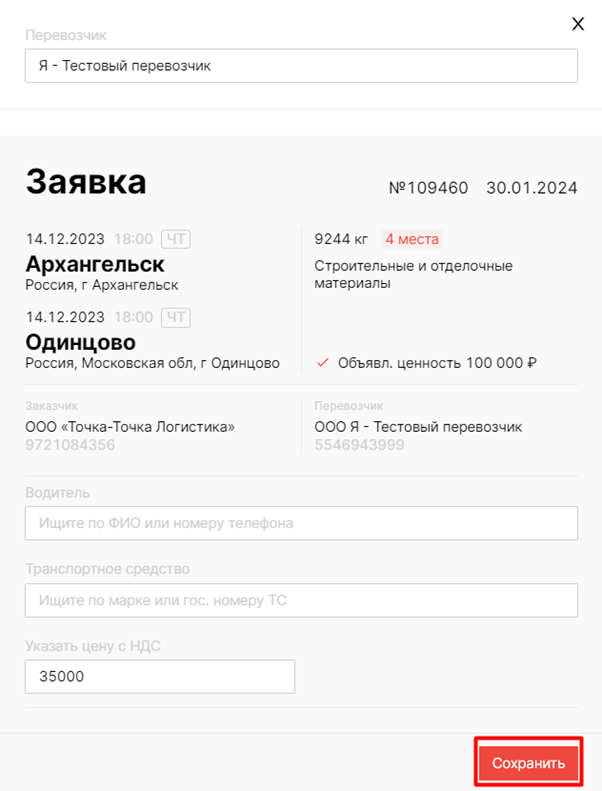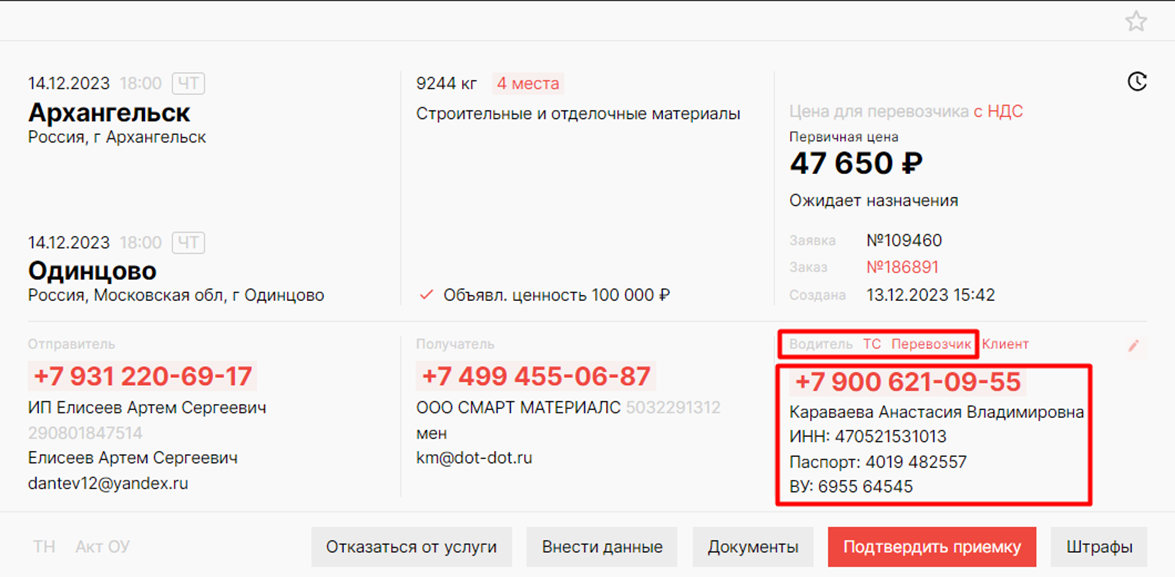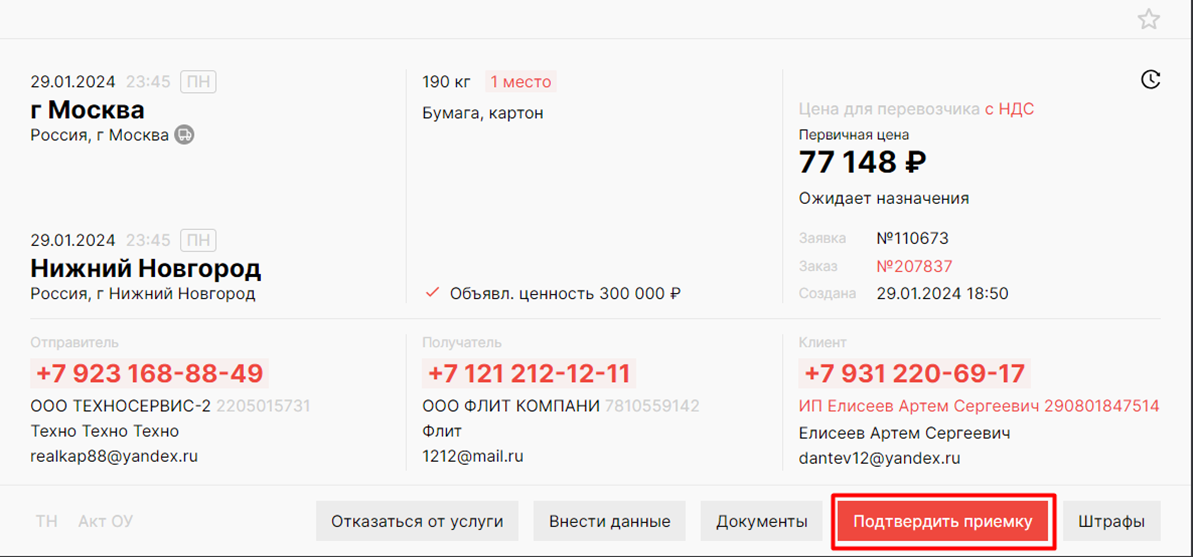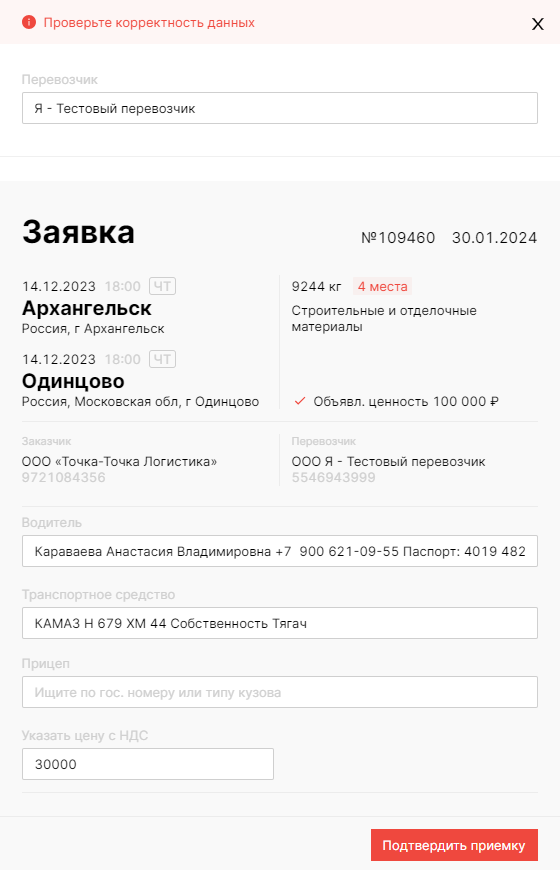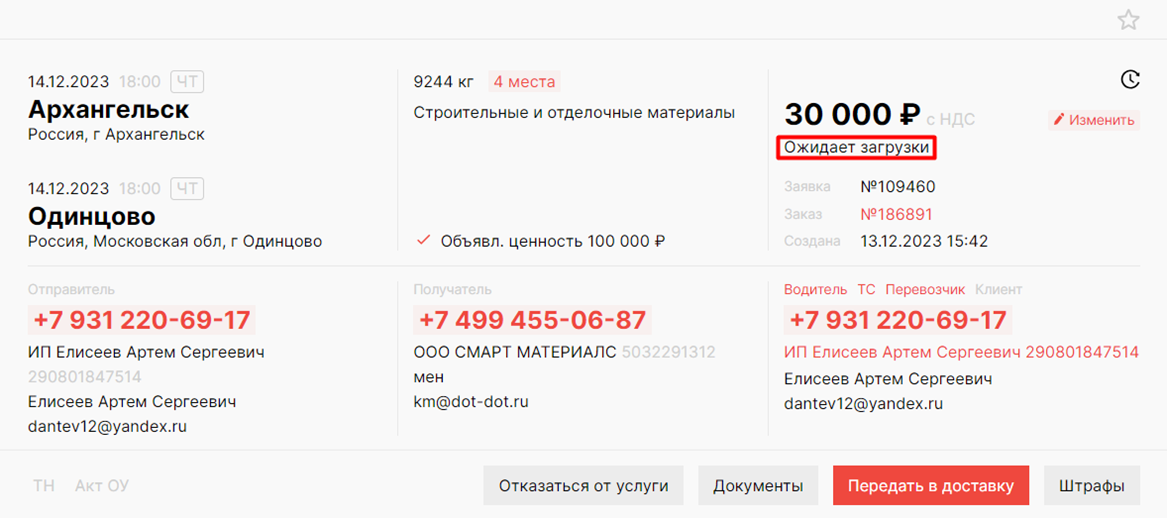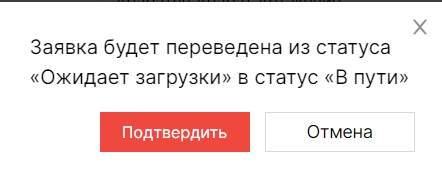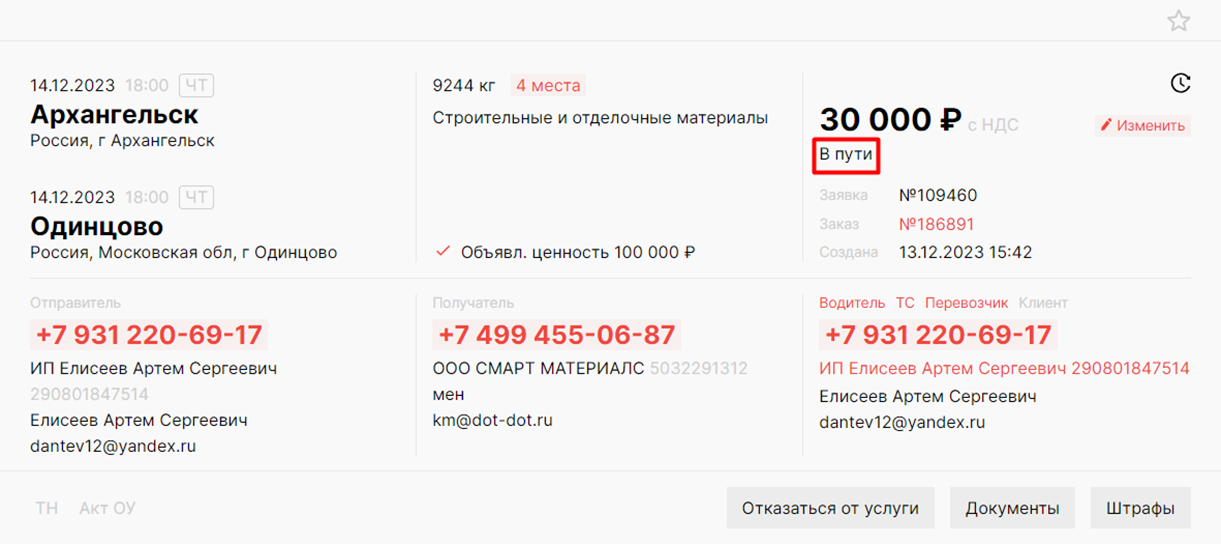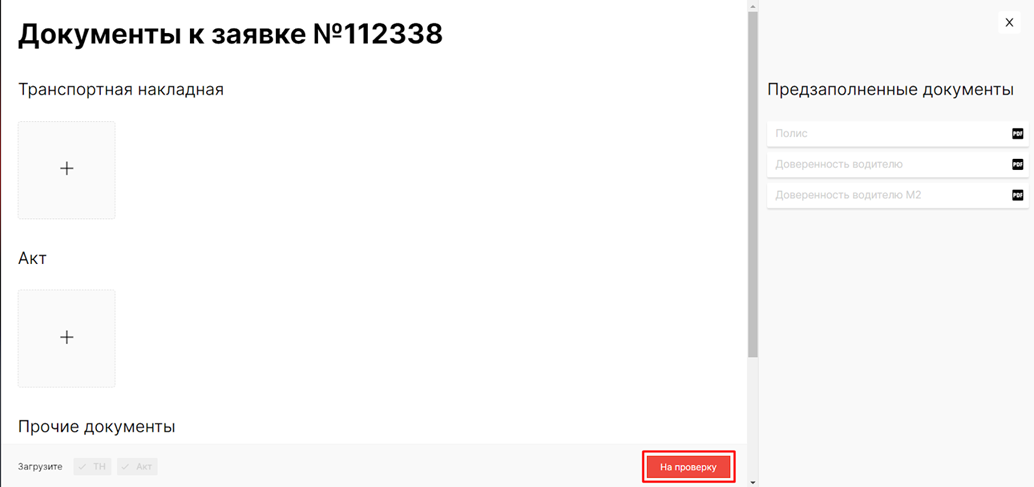Работа с заявками во вкладке "Доставка"
Во вкладке “Доставка” отражаются заявки в статусах “Ожидает загрузки” (заказ у Клиента), “В пути” (заказ у Перевозчика), “Ожидает выгрузки” (заказ у Перевозчика), "Ожидает назначения" (заказ у Клиента).
Работа Логиста в заявками на Прямую перевозку и Сборный груз отличается (подробнее о типах заявок - см. статью). Для всех заявок Вы можете ознакомиться с историей изменения заявки; просмотреть и оставить комментарии к заявке (подробнее - см. статью).
Услуга “Прямая перевозка”
Для заявок на Прямую перевозку во всех статусах описанных далее Вы можете посмотреть особые условия ответственности сторон для Перевозчика, отличающиеся от стандартных в типовом Договоре-заявке (кнопка "Штрафы").
Ожидает загрузки
При работе с заявками в статусе “Ожидает загрузки”, Вам необходимо связаться с водителем для того, чтобы уточнить, успевает ли водитель на загрузку. П(подробнее о контроле водителей на загрузке - сможно ознакомиться в. статьею).
На карточке заявки на Прямую перевозку в статусе “Ожидает загрузки” становится возможно:
Ознакомиться с историей изменения заявки (более подробно - см.статью).- Изменить водителя, транспортное средство, прицеп и
пПеревозчика с помощью кнопки “карандаш”, находящейся рядом с информацией о Перевозчике. Обратите внимание, что для перевозки можно выбрать только верифицированных Перевозчиков и водителей (болееподробноее - см. статью). Изменение данных Клиента недоступно.
При назначении/изменении водителя, ТС, прицепа и пПеревозчика создается доверенность водителю, которая передается Грузоотправителю;.
- Отказаться от услуги (кнопка “Отказаться от услуги”), тогда заявка будет отменена и перейдет во вкладку “Завершено” (функционал доступен только
дляГлавногому логистау).
Для заявок на Прямую перевозку (всех типов) - иИзменениеть ценыу доставки с помощью кнопки "Изменить", находящейся рядомсотображаемой ценой (функционал доступен только Главному логисту).
Посмотреть особые условия ответственности сторон для Перевозчика, отличающиеся от стандартных в типовом Договоре-заявке (кнопка "Штрафы").
- Распечатать необходимые документы, перечень которых зависит от типа перевозки (см. статью), подписать у Перевозчика (
болееподробноее - см. статью), прикрепить скан Транспортной накладной, Акта, подписанного договора (Перевозчик не сможет забрать груз, если с ним не заключен Договор-заявка);.
Нажмите кнопку “Документы”.
В дополнительном окне "Документы к заявке № {номер заявки}", отражается:
-
- приложенные документы, которые нужно загрузить Логисту/Перевозчику/Бухгалтеру;
-
предзаполненные документы.
Нажмите на область с наименованием нужного документа с иконкой “+” и загрузите файл с Вашего ПК.
Заявка переходит из статуса “Ожидает загрузки” в статус “В пути” автоматически при наступлении даты и времени, указанного при формировании заказа на перевозку, либо в момент отгрузки со склада Перевозчику для доставки магистральной перевозки и последней мили.
В пути
При работе с заявками в статусе “В пути”, Вам необходимо связаться с водителем для того, чтобы уточнить, успевает ли водитель на разгрузку, нет ли у него трудностей в пути. Более (подробноее о этапах контроля водителей в пути и на разгрузке - сможно ознакомиться в. статьею).
На карточке заявки на Прямую перевозку в статусе “В пути” становится возможно:
Ознакомиться с историей изменения заявки (более подробно - см.статью).- Изменить водителя, транспортное средство, прицеп и
пПеревозчика с помощью кнопки(более подробно - см.статью). - Отказаться от услуги (кнопка “Отказаться от услуги”), тогда заявка будет отменена и перейдет во вкладку “Завершено” (функционал доступен только
дляГлавного логистау). Для заявок на Прямую перевозку (всех типов) - иИзменениеть ценыу доставки с помощью кнопки "Изменить", находящейся рядомсотображаемой ценой.П(функциосмотретьналособые условия ответственндоступен только Главному логиорон для Перевозчика, отличающиеся от стандартных в типовом Договоре-заявке (кнопка "Штрафы"у).- Посмотреть и скачать документы, прикрепить сканы.
Заявка переходит из статуса “В пути” в статус “Ожидает выгрузки” автоматически при наступлении даты и времени, указанного при формировании заказа на перевозку, либо в момент отгрузки со склада Перевозчику для доставки магистральной перевозки и последней мили. При необходимости Вы можете отправить документы на проверку Бухгалтеру, не дожидаясь перехода заявки в статус "Ожидает выгрузки", на проверку Бухгалтеру (перечень документов зависит от типа перевозки, но для типа перевозки “Мили” отправка документов Бухгалтеру не доступна).
Перед отправкой заявки на проверку Бухгалтеру в обязательном порядке проверьте документы от Перевозчика - более подробно - см. статью. В окне “Документы” нажмите кнопку “На проверку” и заявка перейдет во вкладку ”Проверка” со статусом “Ожидает проверки”.
Ожидает выгрузки
При работе с заявками в статусе “Ожидает выгрузки”, Вам необходимо связаться с водителем для того, чтобы уточнить, успевает ли водитель на разгрузку. Более (подробноее о контроле водителей на разгрузке - сможно ознакомиться в. статьею).
На карточке заявки на Прямую перевозку в статусе “Ожидает выгрузки” становится возможно:
Ознакомиться с историей изменения заявки (более подробно - см.статью).- Изменить водителя, транспортное средство, прицеп и
пПеревозчика с помощью кнопки(более подробно - см.статью). Для заявок на Прямую перевозку (всех типов) - изменение цены доставки с помощью кнопки "Изменить", находящейся рядом с отображаемой ценой.- Отказаться от услуги (кнопка “Отказаться от услуги”), тогда заявка будет отменена и перейдет во вкладку “Завершено” (функционал доступен только Главному логисту).
- Изменить цену доставки с помощью кнопки "Изменить", находящейся рядом отображаемой ценой. (функционал
ядоступен только Главногому логистау); Посмотреть особые условия ответственности сторон для Перевозчика, отличающиеся от стандартных в типовом Договоре-заявке (кнопка "Штрафы");-
Посмотреть и скачать документы, прикрепить сканы и отправить их на проверку Бухгалтеру. Перед отправкой заявки на проверку Бухгалтеру в обязательном порядке проверьте документы от Перевозчика
- более подробно см.статью.
После того, как к заявке будут приложены необходимые документы, Вам необходимо отправить ее на проверку Бухгалтеру. В окне “Документы” нажмите кнопку “На проверку” и заявка перейдет во вкладку ”Проверка” со статусом “Ожидает проверки”.
Дополнительно запросите у Перевозчика оригиналы документов, он должен отправить их на почтовый адрес кКомпании “Точка-Точка”.
Если же заявка не будет отправлена на проверку Бухгалтеру, то она перейдет из статуса “Ожидает выгрузки” в статус “Ожидаем документы” во вкладке "Проверка" автоматически при наступлении даты и времени, указанных при формировании заказа на перевозку.
Услуга “Сборный груз”
Ожидает назначения
На карточке заявки Сборного груза в статусе “Ожидает назначения” становится возможно:
-
Отказаться от услуги (кнопка “Отказаться от услуги”), тогда заявка будет отменена и перейдет во вкладку “Завершено”.
-
Просмотреть и скачать документы, прикрепить сканы (кнопка “Документы”) - алгоритм загрузки документов описан выше.
Предзаполненная доверенность водителю доступна, если на карточке заявки есть галка “Забор груза”.
- Заполнить информацию о Перевозчике/водителе/ТС/прицепе (кнопка “Внести данные”) - информация дублируется из данных заказа в личном кабинете транспортной компании.
При нажатии кнопки “Внести данные” появится окно для ручного поиска уже существующего Перевозчика или добавления нового (подробнее - см. статью).
После выбора названия/ИНН Перевозчика в всплывающем окне заполните поля “Водитель”, “Транспортное средство”, “Предложить цену с НДС/без НДС”.
Поля “Водитель” и “Транспортное средство” обязательны к заполнению, если на карточке заявки есть отметка “Забор груза от адреса”. Поле “Указать цену с НДС/без НДС” необязательно к заполнению на этом этапе. Нажмите кнопку “Сохранить”.
На основе введенных данных заполняется доверенность водителю.
- Указать цену перевозки и перевести заявку в следующий статус вручную (кнопка “Подтвердить приемку”) - информация дублирует данные из заказа в личном кабинете транспортной компании.
При нажатии кнопки “Подтвердить приемку” появится окно “Заявка” с введенными на предыдущем шаге данными о Перевозчике/водителе/ТС/прицепе. Если же данные не заполнялись (или их необходимо изменить), то Вам необходимо их ввести.
Поля “Перевозчик” и “Указать цену с НДС/без НДС” обязательны к заполнению всегда, а поля “Водитель” и “Транспортное средство” - только если на карточке заявки есть отметка “Забор груза от адреса”.
Проверьте корректность данных и нажмите кнопку “Подтвердить приемку”.
Ожидает загрузки
На карточке заявки Сборного груза в статусе “Ожидает загрузки” становится возможно:
-
Изменить водителя, транспортное средство, прицеп и Перевозчика с помощью кнопки “карандаш”, находящейся рядом с информацией о Перевозчике.
-
Отказаться от услуги (кнопка “Отказаться от услуги”), тогда заявка будет отменена и перейдет во вкладку “Завершено”.
-
Изменить цену доставки с помощью кнопки "Изменить", находящейся рядом отображаемой ценой (функционал доступен только Главному логисту).
-
Просмотреть и скачать документы, прикрепить сканы (кнопка “Документы”).
-
Перевести заявку в следующий статус вручную (кнопка “Передать в доставку”) - изменения статуса дублирует перевод заказа в соответствующий статус в личном кабинете транспортной компании.
При нажатии на кнопку “Передать в доставку“ появиться окно для подтверждения действий. Нажмите кнопку “Подтвердить”.
Заявка перейдет в статус “В пути”.
В пути
На карточке заявки на Сборный груз в статусе “В пути” становится возможно:
-
Изменить водителя, транспортное средство, прицеп и Перевозчика с помощью кнопки “карандаш”, находящейся рядом с информацией о Перевозчике.
-
Отказаться от услуги (кнопка “Отказаться от услуги”), тогда заявка будет отменена и перейдет во вкладку “Завершено”.
-
Изменить цену доставки с помощью кнопки "Изменить", находящейся рядом отображаемой ценой (функционал доступен только Главному логисту).
-
Просмотреть и скачать документы, прикрепить сканы и отправить их на проверку Бухгалтеру (кнопка “Документы”).
После того, как к заявке будут приложены необходимые документы, Вам необходимо отправить ее на проверку Бухгалтеру. В окне “Документы” нажмите кнопку “На проверку” и заявка перейдет во вкладку ”Проверка” со статусом “Ожидает проверки”.
Дополнительно запросите у Перевозчика оригиналы документов, он должен их отправить на почтовый адрес Компании “Точка-Точка”.